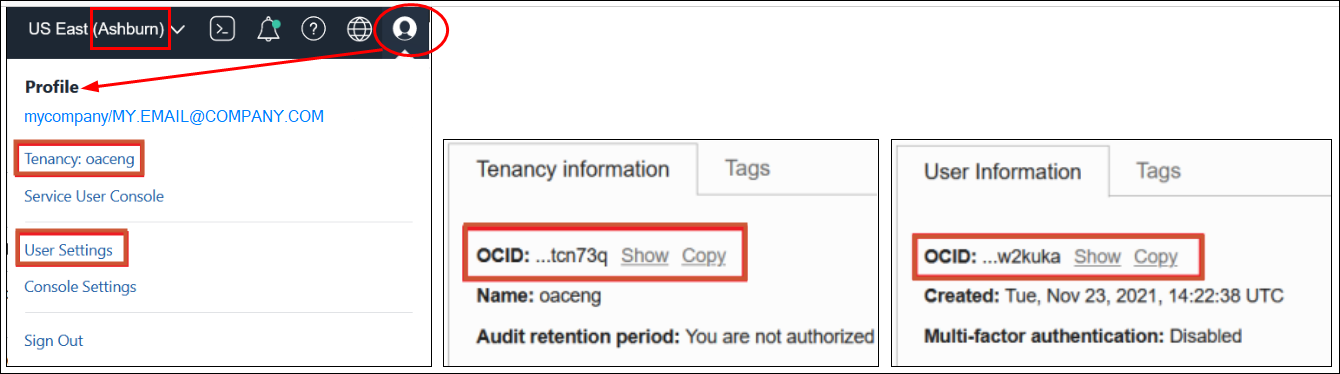Экспорт и импорт снимков
Снимки можно сохранять в локальной файловой системе или в облачном хранилище Oracle Cloud и загружать обратно в облако. Экспорт и импорт снимков позволяет выполнять резервное копирование или восстановление контента или миграцию контента между средами разработки, тестирования и производства.
Экспорт снимков
Сохранить снимок в локальной файловой системе или в контейнере хранения Oracle Cloud Infrastructure можно с помощью параметра "Экспорт". Экспорт позволяет хранить любые снимки системы и управлять ими.
Снимок экспортируется в виде файла архива (.bar). Время экспорта зависит от размера файла снимка .bar.
Примечание.:
При регулярном экспорте больших снимков (размером более 5 ГБ или больше, чем ограничение выгрузки браузера) необходимо настроить контейнер хранения в Oracle Cloud Infrastructure и сохранить снимки в облачном хранилище. Таким образом, можно избежать ошибок экспорта из-за ограничений размера и истечения срока ожидания, которые могут возникнуть при сохранении больших снимков в локальную файловую систему. См. раздел Настройка сегмента Oracle Cloud Storage для снимков.
Сначала необходимо сделать снимок, если это еще не было сделано.
Импорт снимков
Снимок, ранее сохраненный в локальной файловой системе или в сегменте хранилища, можно импортировать в Oracle Cloud Infrastructure. Время импорта снимка зависит от размера файла снимка .bar.
Во время импорта снимка сам файл загружается в систему, но артефакты внутри снимка не сразу становятся доступными в вашей среде. Импортируемый файл снимка отображается в списке снимков. Завершив подготовку, можно перезаписать текущие артефакты, такие как каталог, восстановив контент из снимка.
Настройка сегмента Oracle Cloud Storage для снимков
Если вы хотите хранить снимки Oracle Analytics Cloud в Oracle Cloud, вы (или ваш администратор) должны настроить сегмент хранилища для снимка, выбрать способ подключения Oracle Analytics Cloud к сегменту хранилища и получить соответствующую информацию о подключении из консоли Oracle Cloud Infrastructure.
-
Подключение к ресурсам OCI. Создайте подключение к области аренды Oracle Cloud один раз, а затем повторно используйте подключение при каждом экспорте снимка. Если требуется экспортировать снимки регулярно, Oracle рекомендует настроить многоразовое подключение, чтобы сэкономить время.
-
Файл ключа подписи API. Вручную введите сведения о подключении и закрытый ключ подписи API при каждом экспорте снимка.